App per la scuola
Ogni anno è sempre la stessa storia: vorresti che le vacanze non finissero mai ma, puntualmente, dopo l’estate, arriva il fatidico ritorno a scuola. Quest’anno però sei alla ricerca di alcune app per smartphone che possano aiutarti a rendere meno antipatico il tuo ritorno, sperando nell’aiuto della tecnologia per rendere smart il tuo approccio ai compiti in classe, alle interrogazioni.
Beh se le cose stanno effettivamente così allora sarai sicuramente felice di sapere che effettivamente esistono delle app che facilitano la vita di uno studente. Vuoi sapere quale ti consiglio? Allora continua a leggere questa mia guida. Nelle righe che seguono ti parlerò di quali app per la scuola scaricare su Android e iPhone; vedrai sono sicuro che potranno servirti, in un modo o nell’altro.
Questa premessa ti ha incuriosito parecchio e ora non stai più nella pelle e vorresti proprio sapere che app scaricare? D’accordo allora incominciamo subito. Tieni sotto mano il tuo dispositivo Android oppure il tuo iPhone o iPad, scarica e prova assieme a me le app che ti consiglierò nelle righe che seguono. Come al solito, ti auguro una buona lettura e, in questo caso, anche un buon rientro a scuola.
Indice
App per la scuola: appunti
Sei stanco di continuare a prendere appunti con carta e penna, per cui quest’anno hai deciso di utilizzare il tuo tablet Android o iPad. Tuttavia, non sei un grande esperto in materia, per cui vorresti capire quali app per la scuola appunti dovresti utilizzare.
Nessun problema, di seguito ti indicherò alcune app che potranno sicuramente tornarti comodo per prendere appunti.
Google Keep (Android/iOS/iPadOS)
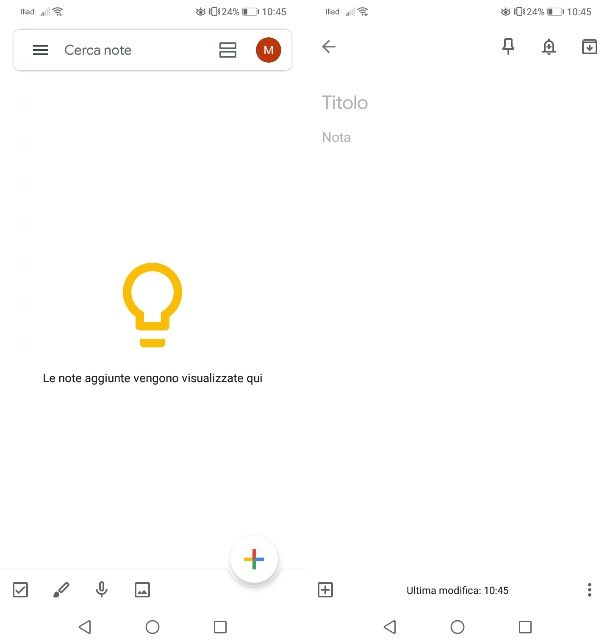
La prima app che voglio suggerirti è Google Keep, una soluzione gratuita realizzata dall’azienda di Mountain View che ha come peculiarità la possibilità di tenere sincronizzate note e appunti su tutti i dispositivi in cui è installata l’app semplicemente eseguendo l’accesso con il medesimo account Google. L’app è disponibile al download sui device Android, ma anche su iPhone e iPad ed è possibile accedervi da Web recandoti su questa pagina Web.
Una volta scaricata e installata l’app sul tuo dispositivo, aprila e, nella sua schermata iniziale, tocca sul pulsante Inizia, poi su Continua e su Consenti dal pop-up che appare a schermo. Qualora il tuo dispositivo fosse già associato a un account Google, quest’ultimo verrà utilizzato in automatico per sincronizzare tutte le note e appunti. Qualora non fosse presente alcun account Google sul tuo dispositivo, ti basta toccare sul pulsante Accedi ed eseguire l’accesso con le tue credenziali.
Per prendere appunti tramite l’app ti basta toccare sul pulsante + posto in basso a destra, digita un titolo da dare alla nota nel campo Titolo, e poi scrivi le tue annotazioni nel campo Nota sottostante. Inoltre, puoi aggiungere anche immagini, registrazioni audio e tanto altro toccando sul pulsante + posto in basso a sinistra. Per salvarla, invece, ti basta semplicemente toccare sul pulsante con l’icona di una freccia posta in alto a sinistra.
Note di Apple (iOS/iPadOS)
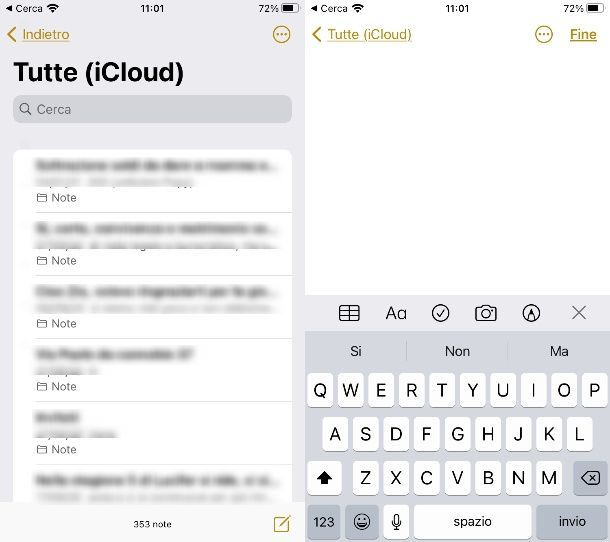
Sei alla ricerca di un’app per la scuola iPad? In questo caso ti basta utilizzare l’app Note di Apple, installata di default sia su iPhone che su iPad, oltre che su Mac. Qualora l’avessi rimossa in precedenza, puoi installarla nuovamente tramite l’App Store.
Una delle peculiarità di questa app è la possibilità di tenere sincronizzate note e appunti su tutti i dispositivi in cui è installata l’app semplicemente eseguendo l’accesso con il medesimo ID Apple.
Una volta aperta l’app, potrai subito iniziare a prendere appunti semplicemente facendo tap sul pulsante con l’icona di una penna su un foglio posto in basso a destra. Nella schermata che si apre, ti basta iniziare a digita scrivere le tue annotazioni sia tramite tastiera virtuale, che tramite tastiera esterna o Apple Pencil, nel caso in cui il tuo iPad sia compatibile con tale strumento. Inoltre, puoi aggiungere anche immagini e video, link, tabelle, scansionare documenti o scrivere a mano facendo tap sugli appositi pulsanti posti in basso o subito sopra la tastiera virtuale.
OneNote (Android/iOS/iPadOS)
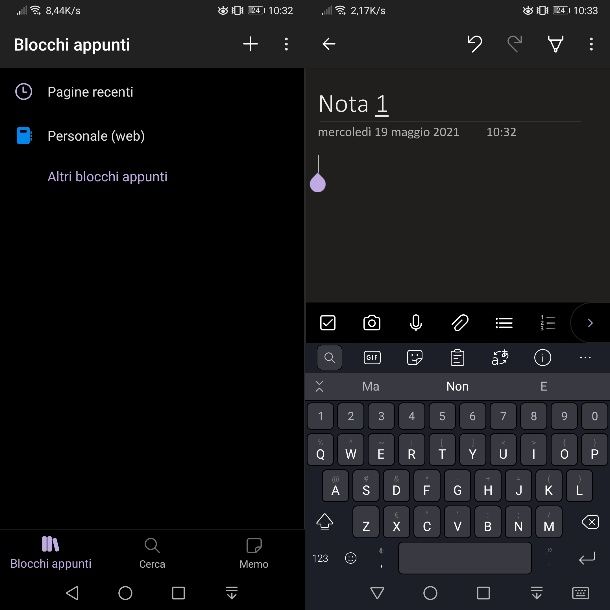
L’ultima app che voglio suggerirti di utilizzare per prendere appunti è OneNote, realizzata da Microsoft, completamente gratuita e che permette di sincronizzare note e appunti tra più dispositivi semplicemente utilizzando il medesimo account Microsoft. OneNote è disponibile al download gratuitamente su dispositivi Android (anche su store alternativi per i device senza Play Store), iPhone e iPad. Inoltre, è disponibile anche su PC Windows e Mac.
Una volta scaricata e installata l’app sul tuo dispositivo, aprila, esegui l’accesso con il tuo account Microsoft e tocca sul pulsante Inizia. Giunto nella schermata principale dell’app, tocca sul pulsante + Blocco appunti per creare un nuovo blocco appunti e, nella schermata che si apre, digita un nome da dare al blocco appunti e tocca sul pulsante Crea.
Successivamente, per creare una nuova pagina di appunti ti basta fare tap sul pulsante + Pagina posto in basso a sinistra e, nella schermata che si apre, digita il titolo che desideri dare alla nota e, nell’area sottostante, digita il testo dei tuoi appunti. Anche in questo caso puoi aggiungere immagini, registrazioni audio, elenchi puntati e tanto altro toccando sui pulsanti appositi posti in basso.
Dopo aver scritto la tua nota, non dovrai preoccuparti di salvarla, poiché lo farà l’app in automatico e la sincronizzerà anche sul cloud.
Per maggiori informazioni, ti rimando al mio tutorial su come usare OneNote.
App per la scuola: docenti
Sei un professore o una professoressa e sei alla ricerca di app per la scuola docenti che possa aiutarti nel tuo lavoro quotidiano? Allora in questo caso dai un’occhiata alle app che ti sto per suggerire.
Classdojo (Android/iOS/iPadOS)
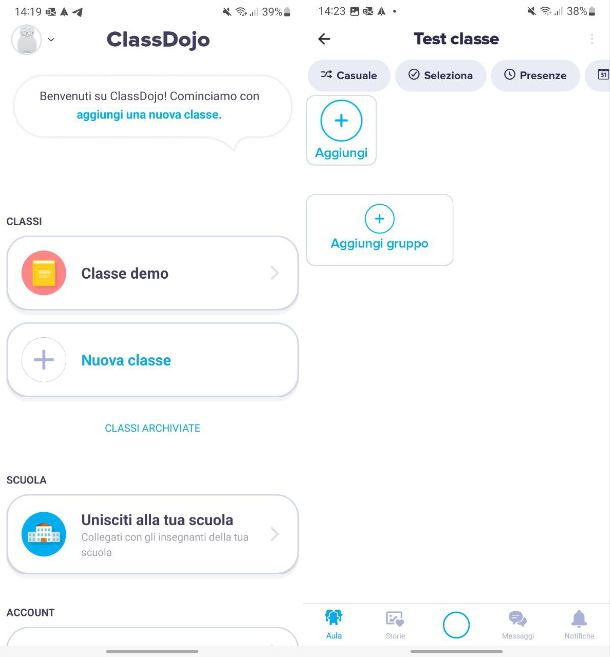
La prima app di cui voglio parlarti si chiama Classdojo, che non è dedicate solo ai docenti, ma anche a studenti e genitori e permette di gestire l’andamento degli studenti e tanto altro. L’app è scaricabile gratuitamente sia per dispositivi Android (anche su store alternativi) e iPhone e iPad.
Una volta scaricata e installa l’app, aprila, tocca sul pulsante Sono un insegnante (sono disponibili anche le opzioni Sono un genitore, Sono uno studente e Sono un dirigente scolastico) e poi sul pulsante Crea un account insegnante: compila tutti i dati richiesti e fai tap sul pulsante Crea un account per procedere.
Completata la procedura di creazione di un account, consenti all’app l’accesso alla tua posizione approssimativa e, nella schermata che compare, scegli l’istituto scolastico in cui insegni e tocca sul pulsante Unisciti a questa scuola. Qualora non insegnassi in alcun istituto, tocca sulla voce Non insegno in una scuola.
Nella schermata che si apre, procedi con la creazione di una classe virtuale facendo tap sul pulsante Nuova classe: digita il nome della classe, seleziona l’anno scolastico tramite il menu a tendina e tocca sul pulsante con l’icona di una V posta in alto a destra. Adesso ti ritroverai nella schermata dedicata alla tua classe, da cui potrai accedere alle sezioni Aula, Storie, Messaggi e Notifiche dalla barra in basso. Nella sezione Aula potrai toccare sul pulsante Aggiungi per aggiungere il nome di tutti i tuoi studenti, gestire le presenze, la relazioni di classe e tanto altro. Nella sezione Storie, invece, potrai condividere foto e video con i genitori, mentre tramite la scheda Messaggi potrai chatta in modo sicuro con gli studenti o con i genitori.
Google Classroom (Android/iOS/iPadOS)
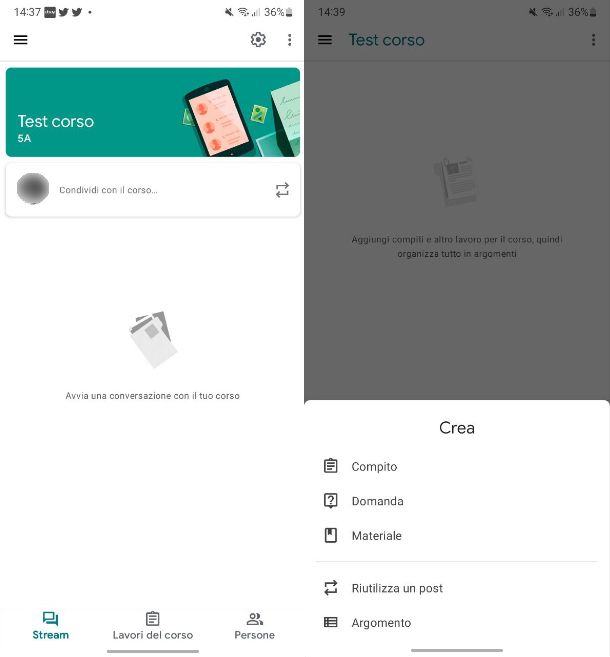
Un’altra app molto valida è sicuramente Google Classroom, famoso servizio di Google iper le scuole che permette a insegnanti e studenti di rimanere facilmente in contatto. In particolare, permette ai docenti di creare, raccogliere e valutare i compiti degli studenti. È disponibile al download gratuitamente sia su dispositivi Android che su iPhone e iPad.
Dopo aver scaricato l’app, aprila e premi sul pulsante Inizia: seleziona il tuo account Google per accedere. Se non hai ancora un account Google, fai tap sulla voce Aggiunti account, tocca sulla voce Altre opzioni e seleziona l’opzione Crea nuovo account.
Per iniziare a utilizzare Google Classroom, ti basta toccare sul pulsante + posto in basso a destra per creare un corso: dal menu che appare tocca sulla voce Crea corso. Per procedere, compila tutti i campi richiesti e tocca sul pulsante Crea posto in alto a destra.
Nella schermata che si apre, puoi gestire il corso toccando sulla voce Lavori del corso posta nella barra in basso e poi toccando sul pulsante + posto in basso a destra: dal menu che appare, seleziona una delle voci presenti. Toccando sulla voce Compito potrai creare un compito e impostare istruzioni, argomento e data di scadenza. Facendo tap sulla voce Domanda potrai porre un quesito alla classe impostando anche il tipo di risposta, mentre toccando su Materiale potrai pubblicare il materiale per tutti gli studenti.
Per far iscrivere i tuoi studenti al corso creato su Google Classroom, invece, ti basta toccare sulla voce Persone, posta in basso e poi tocca sul pulsante Invita posto nella sezione Studenti: tocca sul pulsante Condividi o Copia link per condividere il link d’iscrizione con gli studenti.
Per maggiori informazioni su come usare, scaricare o accedere a Classroom, dai un’occhiata ai tutorial appena linkati.
App per corsi di inglese
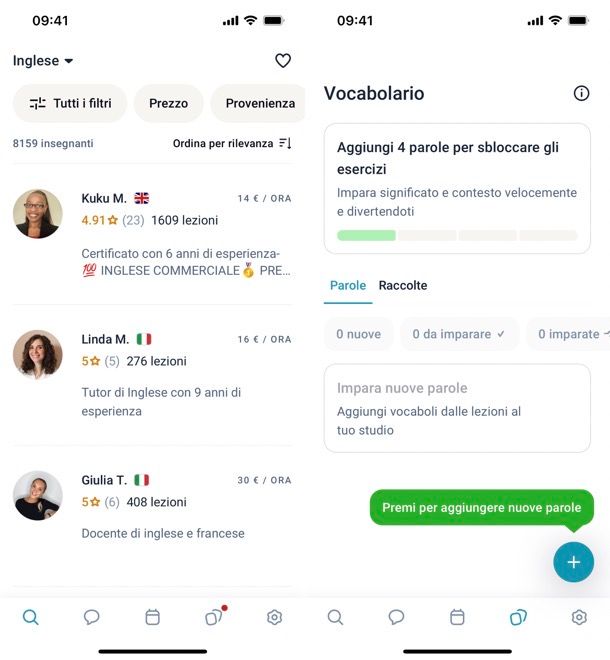
Vuoi imparare bene l’inglese, dunque sei alla ricerca di app per corsi di inglese? Imparare una lingua come l’inglese è sicuramente molto importante, per cui ti consiglio di optare solo per app e servizi qualificati. Di seguito, dunque ti suggerirò alcuni di essi.
- Preply (Android/iOS/iPadOS) — servizio che consente di studiare inglese, spagnolo, francese, tedesco, cinese, giapponese e arabo avendo un rapporto 1:1 con l’insegnante. Dopo una prima lezione di prova gratuita, sarà possibile acquistare lezioni singole o in pacchetti. Maggiori info qui.
- Cambly (Android/iOS/iPadOS) — servizio dedicato sia a chi vuole imparare la lingua partendo da zero, o desideri fare pratica per migliorare le proprie abilità nell’inglese parlato e scritto. Dopo una prima lezione di prova gratis, per è necessario scegliere tra l’acquisto di lezioni singole o di piani da 1, 3 o 12 mesi comprendenti lezioni da 15, 30 o 60 minuti. Per provare Cambly e seguire la tua lezione di prova gratuita, non devi far altro che collegarti al sito ufficiale e compilare il modulo di registrazione. Se ti registri con il codice SALVATORE-ARANZULLA otterrai 15 minuti di prova gratis, il 10% di sconto sui piani trimestrali e il 25% di sconto sui piani annuali. Maggiori info qui.
- MosaLingua (Android/iOS/iPadOS) — servizio che permette di imparare tutti i tipi di inglese, utile se vuoi imparare la lingua per ambiti specifici, come quello medico. Puoi provare MosaLingua gratuitamente per 15 giorni prima di decidere se proseguire con l’abbonamento con prezzi a partire da 9,99 euro/mese. _Se passi dal mio link, dopo la prova avrai diritto a uno sconto del 20% grazie al codice pre-applicato “SALVATORE-ARANZULLA”_. Maggiori info qui.
Se desideri avere maggiori informazioni su queste app per studiare l’inglese, ti consiglio di dare un’occhiata al mio tutorial sulle app per imparare l’inglese.

Autore
Salvatore Aranzulla
Salvatore Aranzulla è il blogger e divulgatore informatico più letto in Italia. Noto per aver scoperto delle vulnerabilità nei siti di Google e Microsoft. Collabora con riviste di informatica e cura la rubrica tecnologica del quotidiano Il Messaggero. È il fondatore di Aranzulla.it, uno dei trenta siti più visitati d'Italia, nel quale risponde con semplicità a migliaia di dubbi di tipo informatico. Ha pubblicato per Mondadori e Mondadori Informatica.






